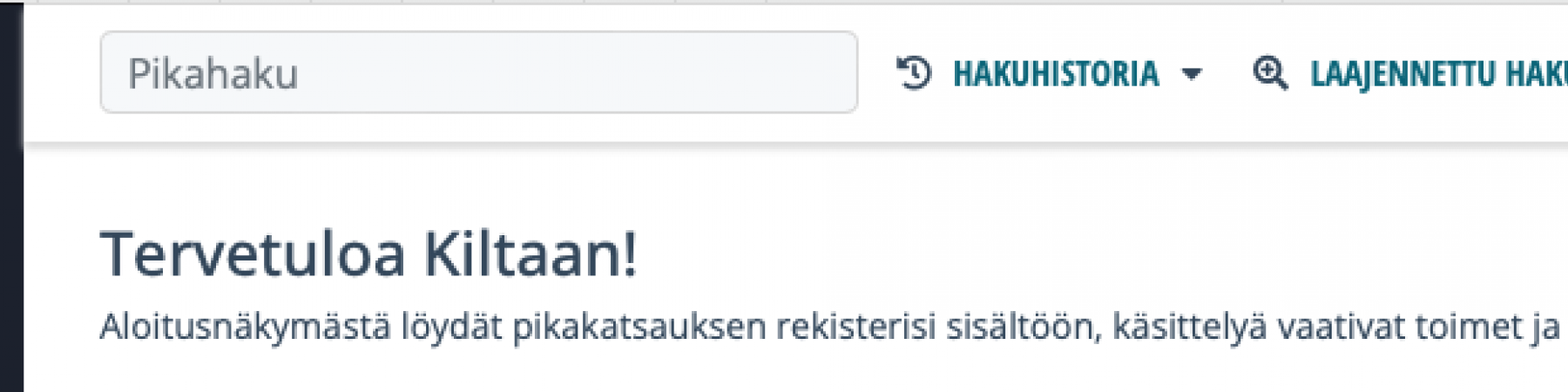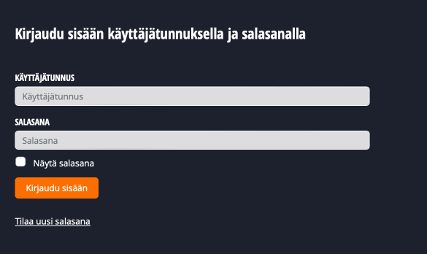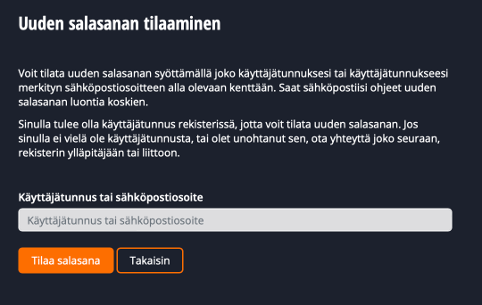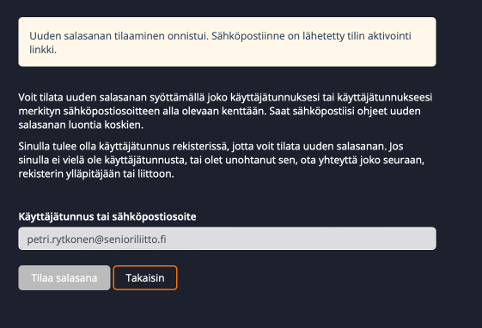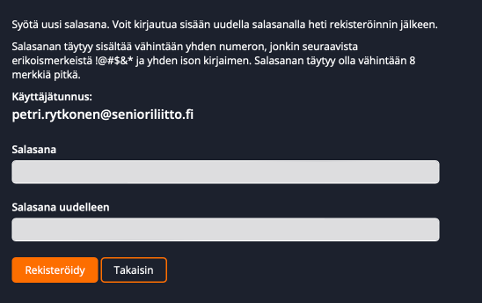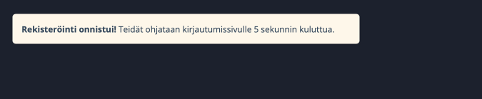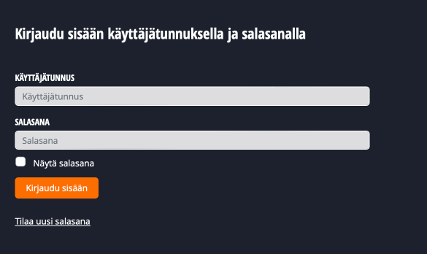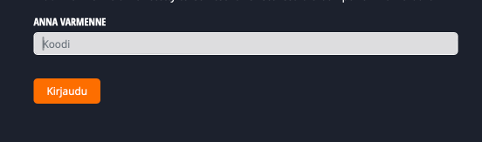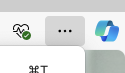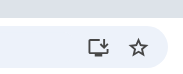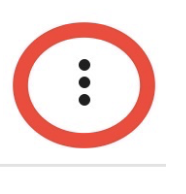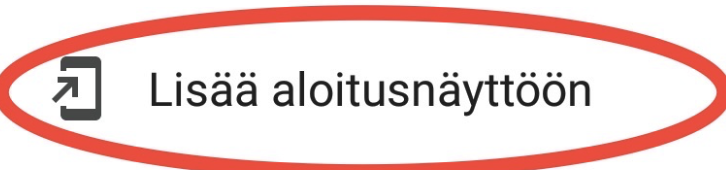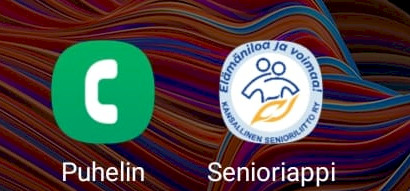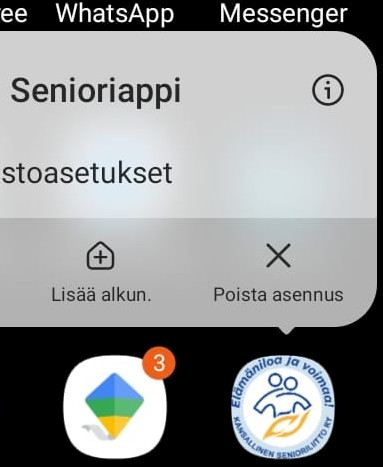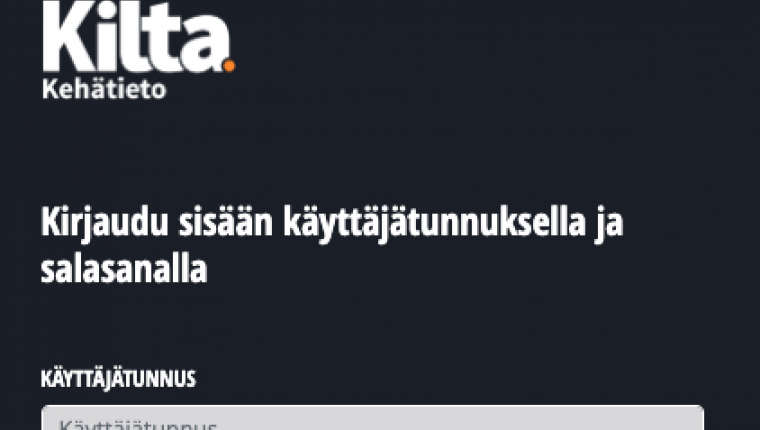Autentikaattori -ohje
Tämä ohje on koottu Microsoftin ja Googlen ohjeistuksista. Katso aina ajantasaiset asennus- ja käyttöohjeet edellä mainittujen ohjesivustoilta. Autentikaattorilla voit korvata koodisähköpostin jäsenrekisteriin kirjautumisen yhteydessä.